在2020年12月3日,我在虎绿林发了一个帖子,求推荐一个游戏本。@老虎会游泳推荐了神舟战神系列的ZX6Ti-CU5DS,我便在发工资后直接下单了。2020年12月15日,终于见到笔记本了。
至此,宏碁4738G退役半年后,我终于结束了用平板写东西的日子。神舟战神这个电脑,我用着还好,没有翻船,也没有出现别的问题。唯一不喜欢的就是键盘的布局——我不喜欢小键盘,买的机械键盘一般都是87键或者84键。
电脑到手后,我从官网上下载好所有的驱动,然后删除了电脑预装的系统,安装的是Windows LTSC 1809这个版本。
用了大半年后,唯一让我不喜欢的,可能就是开机后启动界面出现的LOGO。比起别的厂商的来说,这家的LOGO设计实在是不走心,甚至有点过分。
于是,便在今天,我在网上找到教程,便开始去修改LOGO。这里涉及到修改bios的固件,是有很大风险的,如果不能承受,那还是就此止步。
工具准备:InsydeH2O Tools
NK50SBSE_SGOW_02THZX1(神舟战神的bios固件,神舟原厂BIOS下载页面:http://kfgl.hasee.com/lookup/bios/index.asp)
(在公众号回复:“神州战神bios”可以直接获取到下载地址,我都打包好了。主要是神州战神ZX6Ti-CU5DS这个型号的bios固件和InsydeH2O Tools文件。)
首先按Windows + X,用管理员权限打开Windows PowerShell。随后cd 到 NK50SBSE_SGOW_02THZX1(神舟战神的bios固件)所在的目录。检查目录下有无FPTW64.exe这个文件。如果没有,那就重新下载固件,如果有,那就继续下一步。
在Windows PowerShell中执行:
.\FPTW64.exe -bios -d backup.fd
你会发现多了一个backup.fd文件,这个就是你电脑的uefi的一个文件。当然,在我打包的文件夹里,有这个玩意,这个是我电脑里的,如果我们型号不同,还是你自己导出一个比较好。
随后,打开InsydeH2O Tools,根据系统的版本,打开相应的目录,比如我是64位系统,我就打开H2OEZE_x64这个文件夹,紧接着打开H2OEZE-x64.exe这个文件。
在File里,打开Load BIOS image from,选择前面导出的backup.fd文件。
随后,选择Components文件夹,在下面点击LOGO,如下图:
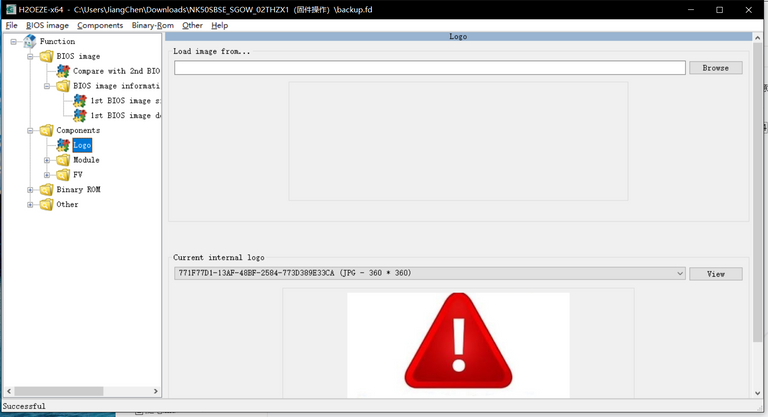
在Current internal logo选择你要替换的logo,在Load image from选择图片,替换好后,点击Apply应用即可。神舟战神系列在Current internal logo有三个不同分辨率的图片,因此,你要替换的图片也要准备相同分辨率的,否则会替换失败。如果图片过大,软件会直接闪退。
在一个一个替换完成后,点击File中的Save As...另存为新的文件即可。在这里要注意一下,文件大小是和原本你导出的backup.fd文件大小是一致的。在这里,我们另存为1.fd这个文件,并放在和FPTW64.exe同目录的位置,执行如下命令即可:
.\FPTW64.exe -bios -f 1.fd
完成后,重启电脑,你会发现LOGO已经变成你想要的了。我呢,为了方便,就把LOGO换成了梦幻辰风的LOGO。
好了,完事。
最后再提醒一句:折腾有风险,这次是真的有风险。